电脑开机显示器无显示怎么办
在IT行业这个发展更新速度很快的行业,只有不停止的学习,才不会被行业所淘汰。如果你是文章学习者,那么本文《电脑开机显示器不亮怎么解决》就很适合你!本篇内容主要包括##content_title##,希望对大家的知识积累有所帮助,助力实战开发!
显示器不亮是日常使用中常见的故障之一,无论是在工作、学习还是娱乐过程中,一旦出现黑屏或无信号提示,都会带来不小的困扰。那么,当电脑开机后显示器没有反应,究竟是哪些原因导致的?又该如何逐一排查并解决呢?下面将为你提供一套完整的排查与处理方案。
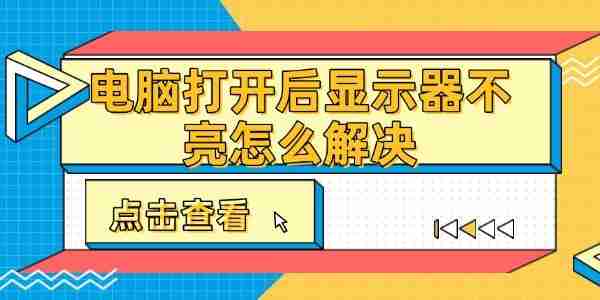
一、排查电源与连接线状态
1. 确认显示器是否通电
首先应检查显示器的电源情况。观察显示器上的电源指示灯是否亮起,若指示灯不亮,可能是电源线接触不良、插座无电或电源适配器故障。建议更换插座或尝试使用另一根确认完好的电源线进行测试,确保显示器能够正常供电。
2. 检查视频连接线是否牢固
查看主机与显示器之间的连接线(如HDMI、VGA、DP等)是否插紧,接口是否存在松动或氧化现象。劣质或损坏的数据线也可能导致信号无法传输。可尝试重新插拔线缆,或更换一条线进行测试,排除线材问题。

二、确认显示器输入源设置
即使连接正常,若显示器未选择正确的信号输入通道,也会出现黑屏现象。
1. 核对输入源选项
进入显示器的OSD菜单,检查当前选择的输入源是否与实际连接的接口一致。例如,使用的是DP线,则输入源应设置为“DP”;若使用HDMI线,则需选择“HDMI”通道。错误的输入源会导致显示器显示“无信号”。
2. 调整电脑显示输出模式
若电脑连接了多个显示设备,系统可能默认将画面输出至其他屏幕。此时可按下 Windows + P 快捷键,调出投影选项,选择“仅电脑屏幕”或“复制”模式,确保当前显示器被正确识别并启用。
三、更新或修复显卡驱动
显卡驱动异常是引发显示问题的重要原因之一。驱动过时、损坏或不兼容,可能导致显示器无法正常点亮。
对于不熟悉手动更新驱动的用户,推荐使用专业的驱动管理工具,如驱动人生,它能自动识别硬件信息并匹配最新驱动版本,提升修复效率。
1. 启动驱动人生,点击“立即扫描”,系统将自动检测所有驱动的状态。
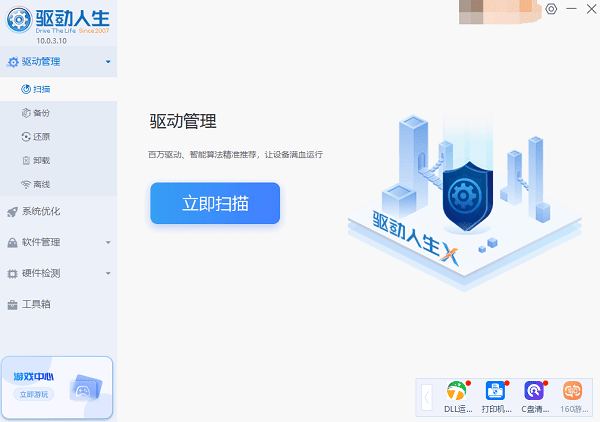
2. 若发现显卡驱动需要更新,点击“立即修复”,软件会自动下载并安装适配的最新驱动程序。
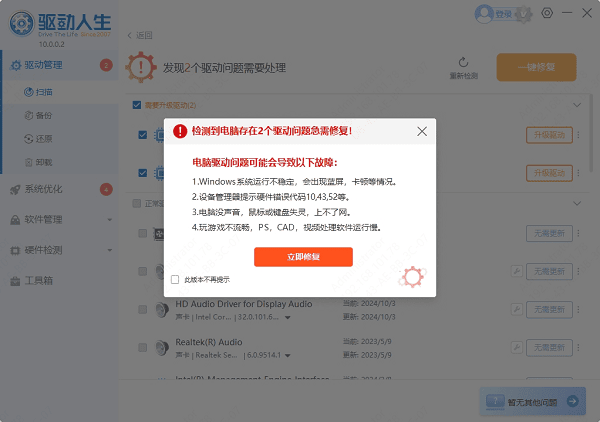
四、排查硬件故障
1. 检查显卡安装状态
如果上述步骤无效,可能是显卡存在问题。对于独立显卡用户,可关机断电后打开机箱,查看显卡是否完全插入PCI-E插槽。如有灰尘或氧化,可用橡皮擦轻擦金手指部分,再重新安装。
2. 重新安装内存条
内存条接触不良同样可能引发开机无显示的问题。可以尝试将内存条拔下,用橡皮擦清理金手指,然后重新插入插槽,确保卡扣扣紧。
3. 判断显示器是否损坏
若主机运行正常(如风扇转动、系统启动声音正常),但显示器仍无反应,可将该显示器连接到另一台正常电脑上测试。若在其他设备上也无法显示,则很可能是显示器本身出现故障,需维修或更换。

今天关于《电脑开机显示器无显示怎么办》的内容就介绍到这里了,是不是学起来一目了然!想要了解更多关于的内容请关注golang学习网公众号!
 Golang文件读写对比:ioutil、bufio与os详解
Golang文件读写对比:ioutil、bufio与os详解
- 上一篇
- Golang文件读写对比:ioutil、bufio与os详解

- 下一篇
- PHPswitch语句使用教程与实例解析
-
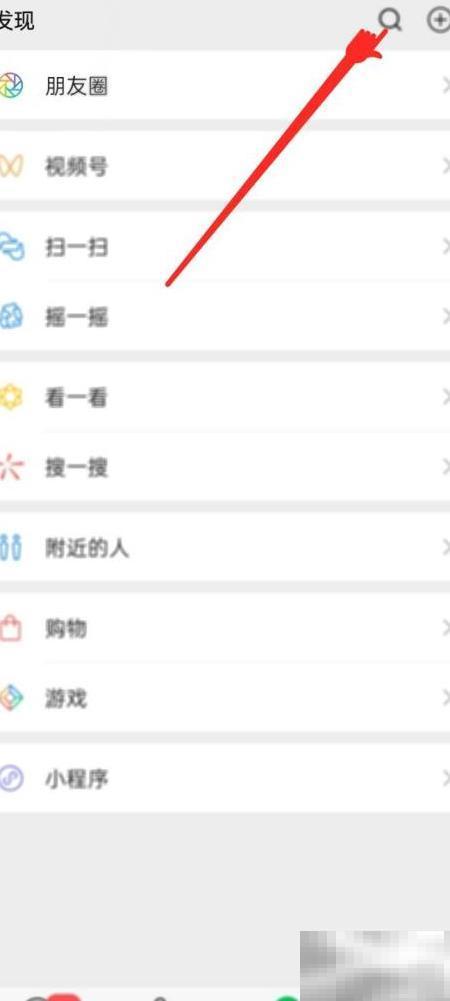
- 文章 · 软件教程 | 3分钟前 |
- 小赢卡包下载及使用方法详解
- 177浏览 收藏
-

- 文章 · 软件教程 | 4分钟前 |
- 剪映在线版官网入口推荐链接
- 237浏览 收藏
-
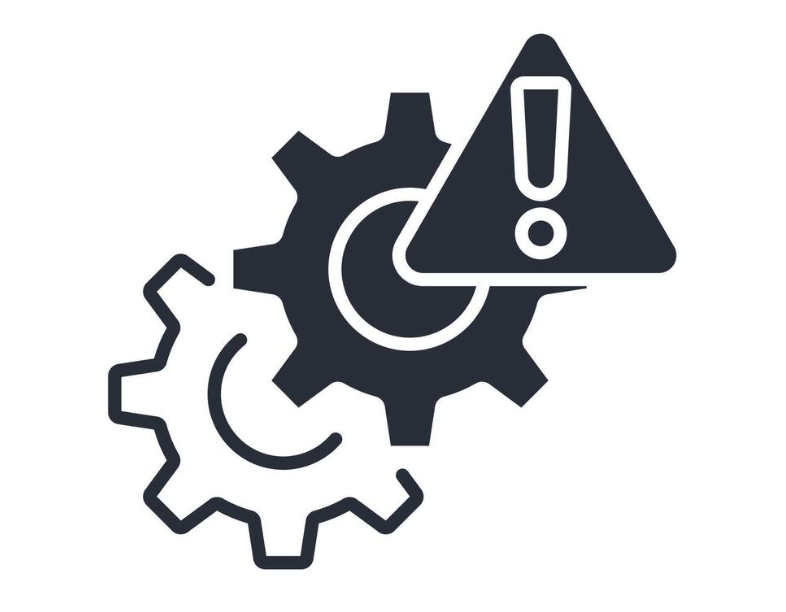
- 文章 · 软件教程 | 5分钟前 |
- 手机信号弱怎么解决,提升网络信号技巧
- 119浏览 收藏
-

- 文章 · 软件教程 | 6分钟前 |
- U盘写保护解除方法及修复指南
- 389浏览 收藏
-

- 文章 · 软件教程 | 9分钟前 |
- 抖音1-75级消费金额一览表
- 484浏览 收藏
-

- 文章 · 软件教程 | 11分钟前 |
- Excel表格转区域及反向操作技巧
- 446浏览 收藏
-

- 文章 · 软件教程 | 8小时前 |
- 小红书网页和PC登录方法详解
- 414浏览 收藏
-

- 文章 · 软件教程 | 8小时前 | 免费下载MP3 SoundCloud 音乐网站 免费音乐 正规网站
- 免费下载MP3,十大正规网站推荐
- 219浏览 收藏
-

- 文章 · 软件教程 | 8小时前 |
- 4399连连看经典版在线玩入口
- 111浏览 收藏
-

- 前端进阶之JavaScript设计模式
- 设计模式是开发人员在软件开发过程中面临一般问题时的解决方案,代表了最佳的实践。本课程的主打内容包括JS常见设计模式以及具体应用场景,打造一站式知识长龙服务,适合有JS基础的同学学习。
- 543次学习
-

- GO语言核心编程课程
- 本课程采用真实案例,全面具体可落地,从理论到实践,一步一步将GO核心编程技术、编程思想、底层实现融会贯通,使学习者贴近时代脉搏,做IT互联网时代的弄潮儿。
- 516次学习
-

- 简单聊聊mysql8与网络通信
- 如有问题加微信:Le-studyg;在课程中,我们将首先介绍MySQL8的新特性,包括性能优化、安全增强、新数据类型等,帮助学生快速熟悉MySQL8的最新功能。接着,我们将深入解析MySQL的网络通信机制,包括协议、连接管理、数据传输等,让
- 500次学习
-

- JavaScript正则表达式基础与实战
- 在任何一门编程语言中,正则表达式,都是一项重要的知识,它提供了高效的字符串匹配与捕获机制,可以极大的简化程序设计。
- 487次学习
-

- 从零制作响应式网站—Grid布局
- 本系列教程将展示从零制作一个假想的网络科技公司官网,分为导航,轮播,关于我们,成功案例,服务流程,团队介绍,数据部分,公司动态,底部信息等内容区块。网站整体采用CSSGrid布局,支持响应式,有流畅过渡和展现动画。
- 485次学习
-

- ChatExcel酷表
- ChatExcel酷表是由北京大学团队打造的Excel聊天机器人,用自然语言操控表格,简化数据处理,告别繁琐操作,提升工作效率!适用于学生、上班族及政府人员。
- 3206次使用
-

- Any绘本
- 探索Any绘本(anypicturebook.com/zh),一款开源免费的AI绘本创作工具,基于Google Gemini与Flux AI模型,让您轻松创作个性化绘本。适用于家庭、教育、创作等多种场景,零门槛,高自由度,技术透明,本地可控。
- 3419次使用
-

- 可赞AI
- 可赞AI,AI驱动的办公可视化智能工具,助您轻松实现文本与可视化元素高效转化。无论是智能文档生成、多格式文本解析,还是一键生成专业图表、脑图、知识卡片,可赞AI都能让信息处理更清晰高效。覆盖数据汇报、会议纪要、内容营销等全场景,大幅提升办公效率,降低专业门槛,是您提升工作效率的得力助手。
- 3448次使用
-

- 星月写作
- 星月写作是国内首款聚焦中文网络小说创作的AI辅助工具,解决网文作者从构思到变现的全流程痛点。AI扫榜、专属模板、全链路适配,助力新人快速上手,资深作者效率倍增。
- 4557次使用
-

- MagicLight
- MagicLight.ai是全球首款叙事驱动型AI动画视频创作平台,专注于解决从故事想法到完整动画的全流程痛点。它通过自研AI模型,保障角色、风格、场景高度一致性,让零动画经验者也能高效产出专业级叙事内容。广泛适用于独立创作者、动画工作室、教育机构及企业营销,助您轻松实现创意落地与商业化。
- 3826次使用
-
- pe系统下载好如何重装的具体教程
- 2023-05-01 501浏览
-
- qq游戏大厅怎么开启蓝钻提醒功能-qq游戏大厅开启蓝钻提醒功能教程
- 2023-04-29 501浏览
-
- 吉吉影音怎样播放网络视频 吉吉影音播放网络视频的操作步骤
- 2023-04-09 501浏览
-
- 腾讯会议怎么使用电脑音频 腾讯会议播放电脑音频的方法
- 2023-04-04 501浏览
-
- PPT制作图片滚动效果的简单方法
- 2023-04-26 501浏览






